钉钉工作状态怎么添加文档-钉钉把文档设置为工作状态方法一览, 钉钉可以为你提供各种风格的状态。除了自定义表达式状态之外,现在还可以将文档编辑为状态。很多朋友还不知道怎么操作。在这里,边肖将向您介绍具体的方法。步骤很详细。看完就能掌握方法!
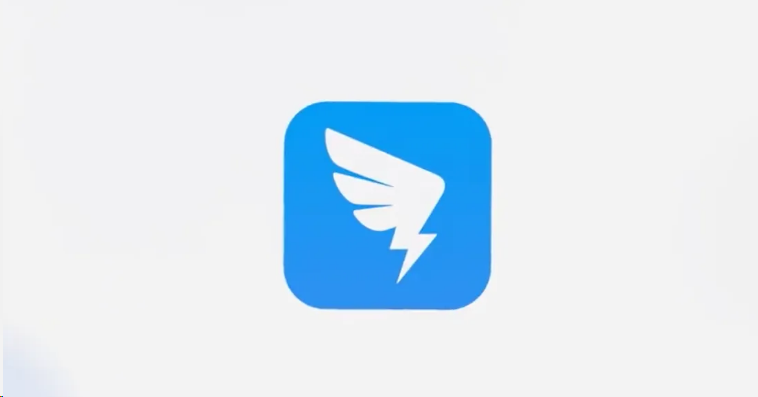
通过钉钉1将文档设置为工作状态的方式列表。打开钉钉,点击协同,点击进入文档。
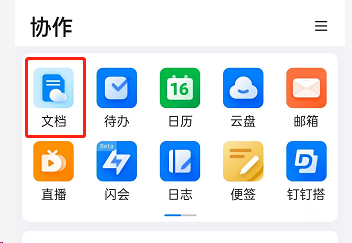
2.选择所需的文档,单击右侧的三个点,然后单击复制链接。

3.返回首页,点击我的,点击头像右边的状态。
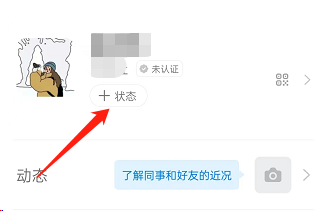
4.单击添加新状态。
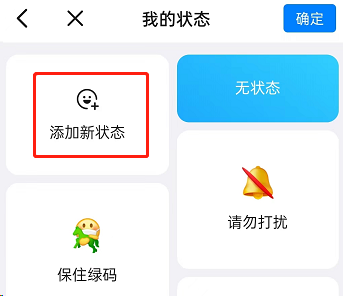
5.长按粘贴链接,文档将处于状态。单击“确定”显示文档的状态。
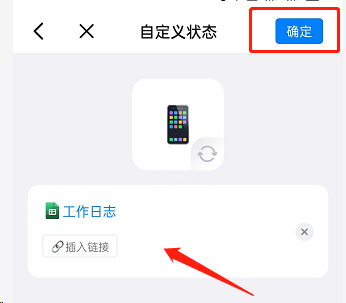
文档状态设置到此为止。如果对你有帮助,可以收藏IE浏览器的中文网址,让你玩电脑更得心应手~
钉钉工作状态怎么添加文档-钉钉把文档设置为工作状态方法一览,以上就是本文为您收集整理的钉钉工作状态怎么添加文档-钉钉把文档设置为工作状态方法一览最新内容,希望能帮到您!更多相关内容欢迎关注。
 36游戏网
36游戏网




